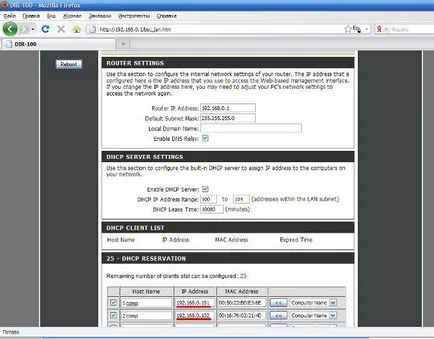дял 18
Настройване на DC ++ чрез рутер
DC да работи в активен режим, посредством рутер / маршрутизатор се нуждае от допълнително конфигуриране. В пасивен режим, тази настройка не се изисква. НО! Не трябва да забравяме, че пасивен режим има няколко недостатъка .tak толкова прости, за да се отговори, какво и къде да поставите безсмислено, това ще се опитам да дам някои теория, която е най-малко общо разбиране на процеса.
За DC операция изисква две отворени TCP порт (за изтегляне) и UDP (за търсене). И порт TSL за сигурни връзки, не се поддържа от всички клиенти, както и да не се използва в момента в мрежата. Думата отворен, в този контекст следва да се разбира, че всеки потребител може да се свърже с него. В пряка връзка, пакетът идва на вашия компютър, а ако не е блокиран от защитна стена, клиентът е обработен.
Ако използвате маршрутизатор, има проблеми. Поради това, че рутера не знам какво да правя с този пакет. Ето защо, от следните опции
1) Пакетът ще бъде предадена на един от компютрите (рутера трябва да знае за какъв вид пренасочване на компютъра).
2) пакет ще бъдат обработвани от рутера
3) пакет ще бъдат игнорирани.
Към рутера знам какво да правя с пакети, получени от него, че е необходимо да се определи кои пакети и където тя се препраща. За тази цел има NAT (понякога наричан Port Forwarding или Virtual Server). Което показва, какъв пакет ще бъдат пренасочени към компютъра.
За да се избегнат всякакви въпроси Въведете терминология.

[TCP] [UDP] [TLS] - TCP / UDP / порт TLS. Всяко число от 1 до 65535. Единственото условие, когато се подбира така, че той е свободен (в случай на грешен избор на грешката ще бъде издадена, когато започнете). Препоръчително е да се използва номер на порт между 1024 и 49 151.
File -> Настройки за връзка
Настройки = защитна стена за входящи връзки с ръчно пренасочване пристанища
Външно / WAN IP = [външен IP]
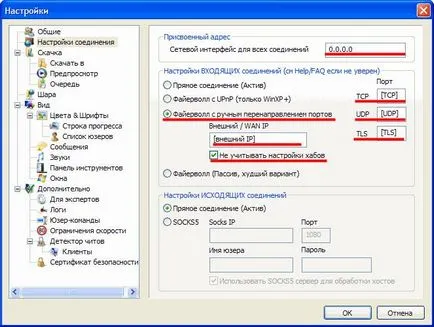
С настройка на рутера, не е толкова просто. За рутери голямо разнообразие от модели и техните интерфейси може да бъде коренно различна. По-долу е описан процесът на конфигурация за компанията рутер D - връзка. Dir -100 модел
Следващата стъпка е да изберете Port Forwarding.
Кликнете върху менюто - ADVANCED в левия списъка, изберете Port Forwarding. След това се регулира както на снимката (Port 340 и 342 се вземат за пример. Възможно е да ги използват, както и други пристанища).
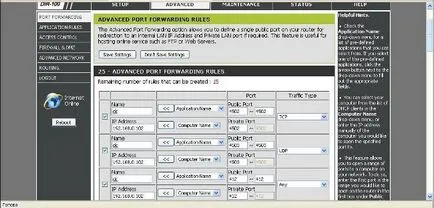
Име - Напишете нещо.
Кликнете върху Запазване на настройките.
Ако е необходимо да се коригира DC на няколко компютъра, е необходимо да се направи операциите, описани тук, за всеки един от компютрите. Всеки път, като изберете различни стойности за пристанищата.